「USDJPY(米ドル/円)」を例に、逆指値注文の手順をご紹介します。
※逆指値注文について詳しく知りたい方は以下の記事をご覧ください。
- ホーム
- >海外FXガイド
- >cTrader操作ガイド
- >【cTrader】android編 逆指値注文の仕方
- > 【cTrader】android編 逆指値注文の仕方
cTraderの逆指値注文方法
cTraderスマホアプリ 逆指値注文の手順
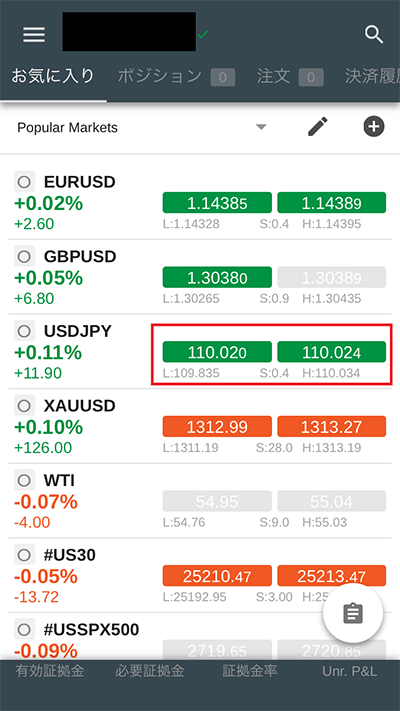
cTraderアプリの気配値画面にて、「USDJPY」の気配値近くをタップします。
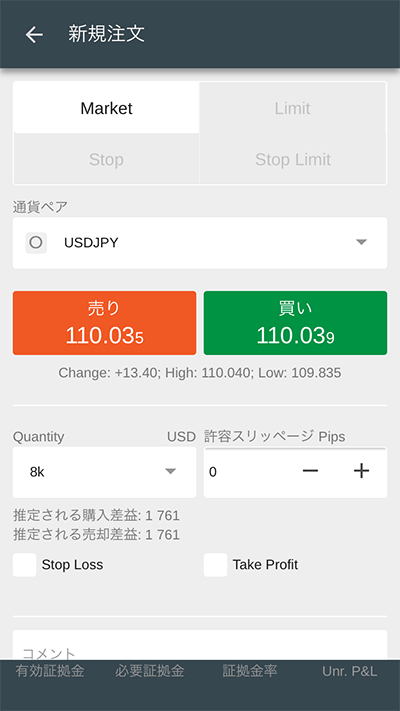
新規注文画面が表示されました。まずは、USDJPYの逆指値買い注文をご説明します。
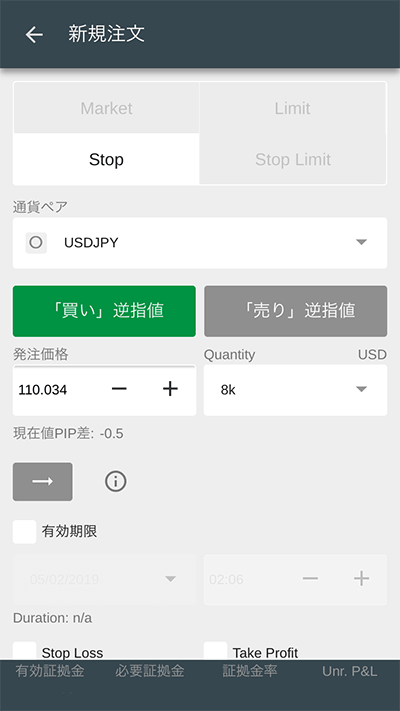
注文種別を選択します。「Stop」が逆指値注文を意味しますので、これを選んでください。
買い逆指値か売り逆指値かを決定します。「買い逆指値」を選択します。「買い逆指値」の文字が緑色にハイライトされたら正しく選択できています。
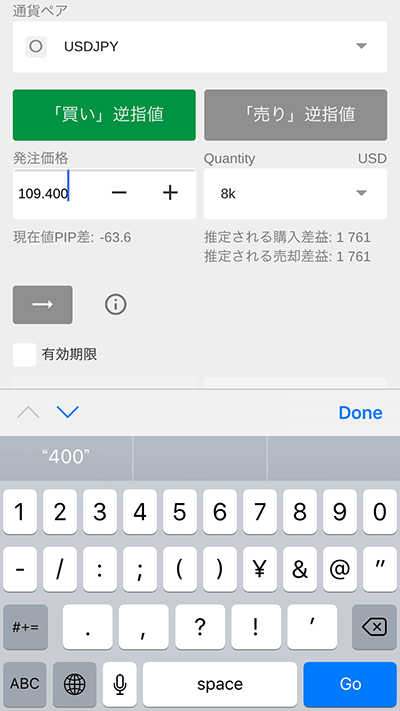
続けて「発注価格」「Quantity(取引数量)」を入力します。入力欄をタップするとキーボードが出てきますので、希望の価格と数量を入力してください。
※「Quantity」は、1k=1000通貨(0.01lot)、10k=10,000通貨(0.1lot)、100k=100万通貨(1.0lot)を意味します。
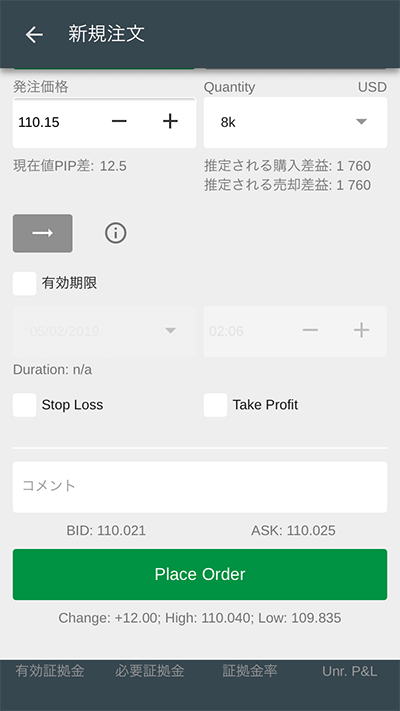
最後に「Place Order」をタップします。
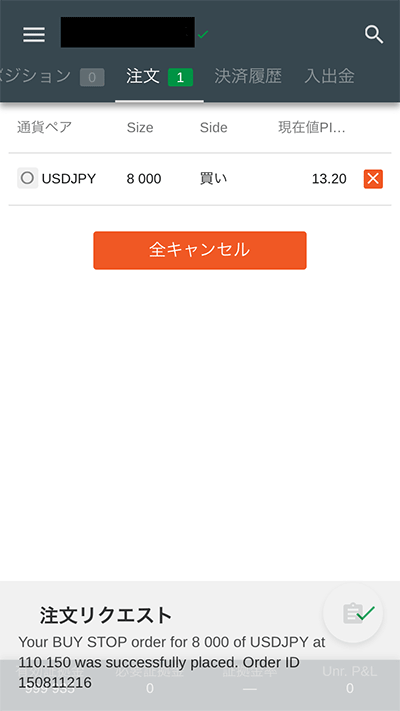
注文一覧画面に、逆指値買い注文が追加されました。
次に、USDJPYの逆指値売り注文の手順をご紹介します。
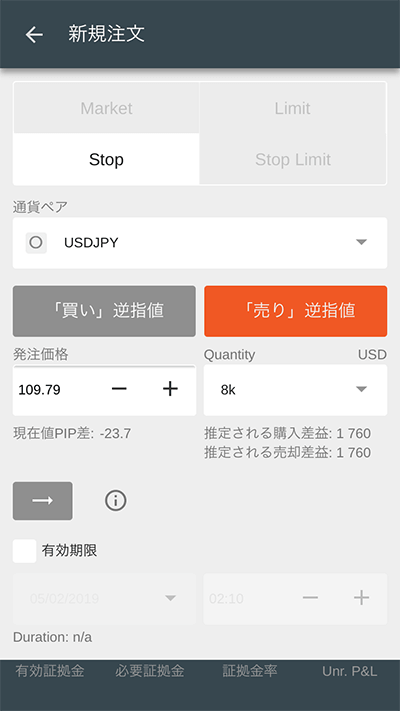
注文種別として「Stop」を選択した後、「売り逆指値」を選択します。
「売り指値」の文字がオレンジ色にハイライトされたら正しく選択できています。
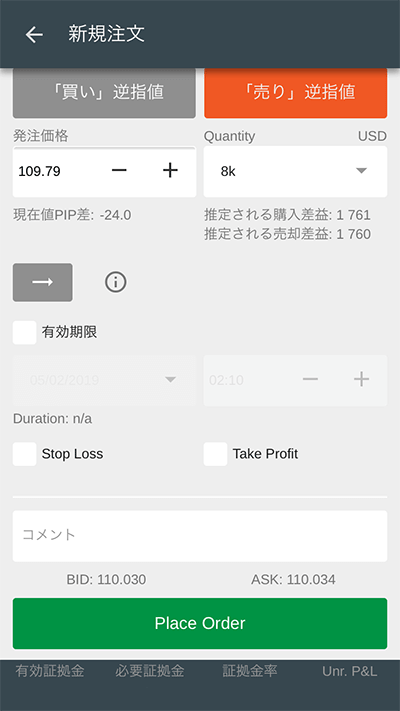
「発注価格」「Quantity(取引数量)」を入力したら、「Place Order」をタップします。
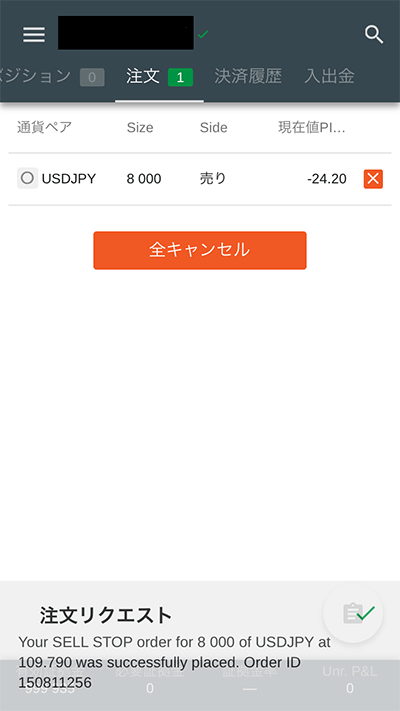
注文一覧画面に、逆指値売り注文が追加されました。